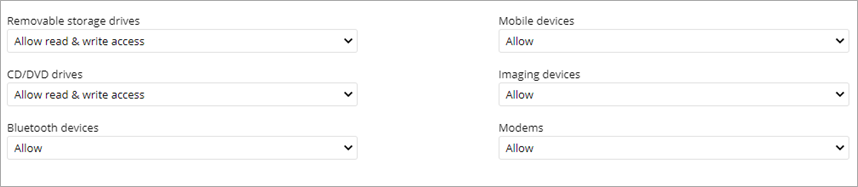Se aplica a: WatchGuard EPDR, WatchGuard EPP
En los ajustes de Control de Dispositivos de un perfil de ajustes de estaciones de trabajo y servidores, puede controlar el comportamiento de computadoras con Windows protegidas cuando se conectan a un dispositivo de almacenamiento masivo o extraíble. Puede seleccionar el dispositivo o los dispositivos que desea autorizar o bloquear y especificar su uso.
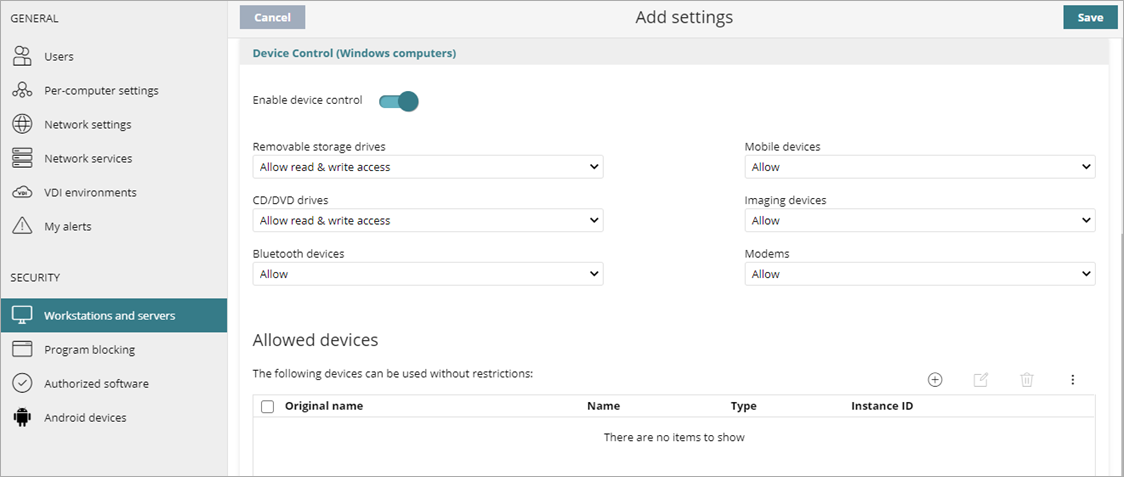
Para configurar el control de dispositivos:
- En la barra de navegación superior, seleccione Ajustes.
- En el panel izquierdo, seleccione Estaciones de Trabajo y Servidores.
- Seleccione un perfil de ajustes de seguridad existente para editarlo, copie un perfil existente o, en la esquina superior derecha de la ventana, haga clic en Agregar para crear un nuevo perfil.
Se abre la página Agregar Ajustes o Editar Ajustes. - Ingrese un Nombre y Descripción para el perfil, si es necesario.
- Seleccione Control del Dispositivos.
- Active el interruptor Habilitar el Control de Dispositivos.
- Para cada tipo de dispositivo, especifique el uso autorizado.
- Unidades de Almacenamiento Extraíbles y Unidades de CD/DVD:
- Bloquear — La computadora no se puede conectar a la unidad.
- Permitir acceso de lectura — La computadora puede leer la unidad.
- Permitir acceso de lectura y escritura — La computadora puede leer y escribir en la unidad.
- Dispositivos Bluetooth, Dispositivos Móviles, Dispositivos de Imágenes y Módems:
- Permitir — La computadora puede conectarse al dispositivo.
- Bloquear — La computadora no se puede conectar al dispositivo.
- En la sección Dispositivos Permitidos, agregue los dispositivos para los que desea permitir su uso sin restricciones.
- Haga clic en
 .
.
Se abre el cuadro de diálogo Agregar Dispositivos. - Seleccione los dispositivos y las computadoras que desea agregar a la lista de permitidos.
- Haga clic en Agregar .
- Haga clic en
- Para importar una lista de computadoras, haga clic en el menú de opciones
 y seleccione Importar.
y seleccione Importar.
Para obtener información sobre cómo crear una lista de ID de dispositivos para importarla, consulte Determinar la ID Única del Dispositivo. - Para evitar confusiones, puede asignar un nombre personalizado a un dispositivo.
- En la lista de Dispositivos Permitidos, seleccione la computadora o el dispositivo.
- Haga clic en
 .
. - Escriba un nombre nuevo y haga clic en Aceptar.
- Haga clic en Guardar.
- Seleccione el perfil y asigne destinatarios, si es necesario.
Para obtener más información, consulte Asignar un Perfil de Ajustes.